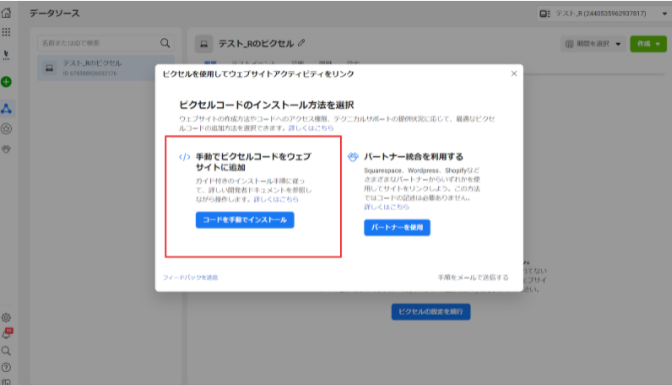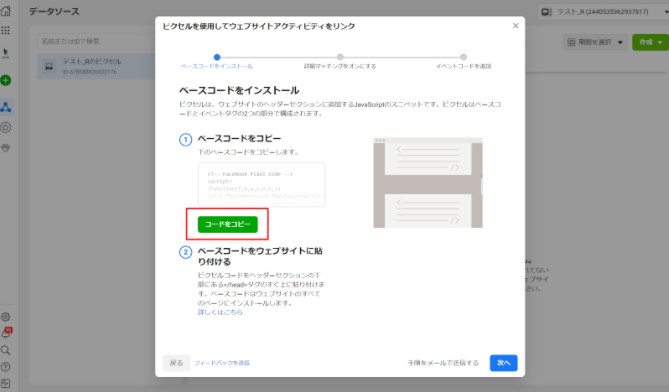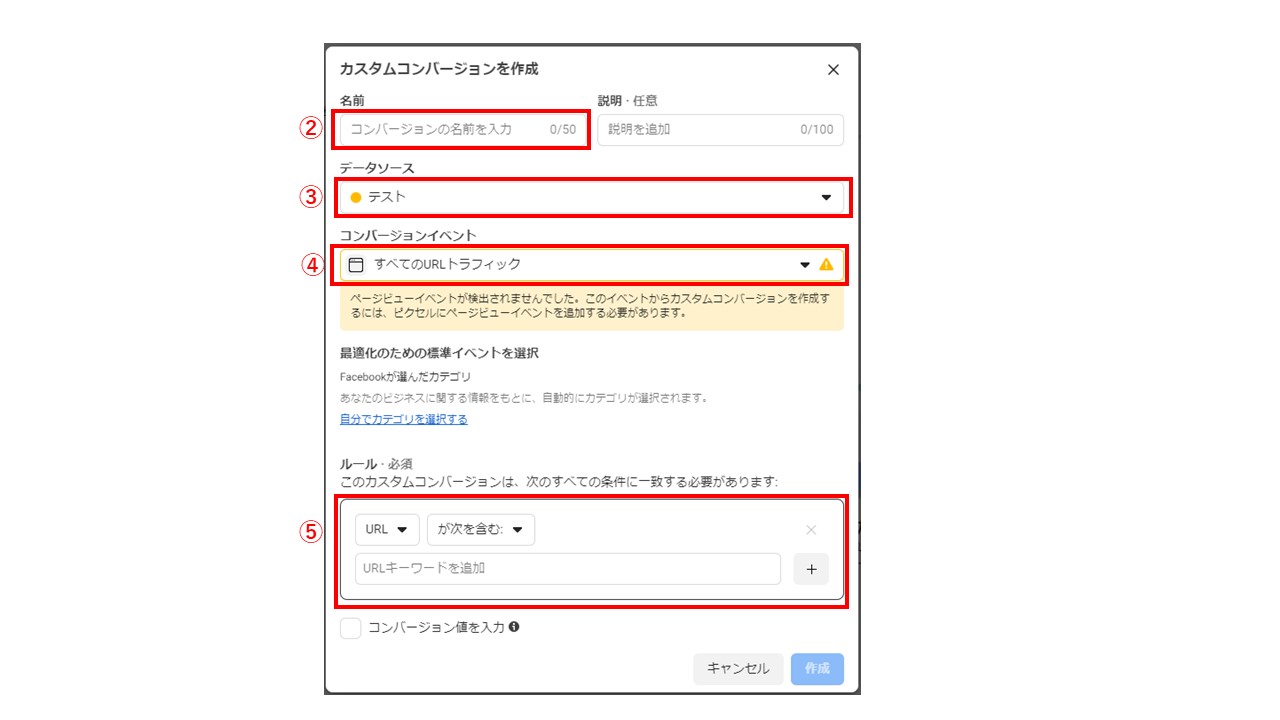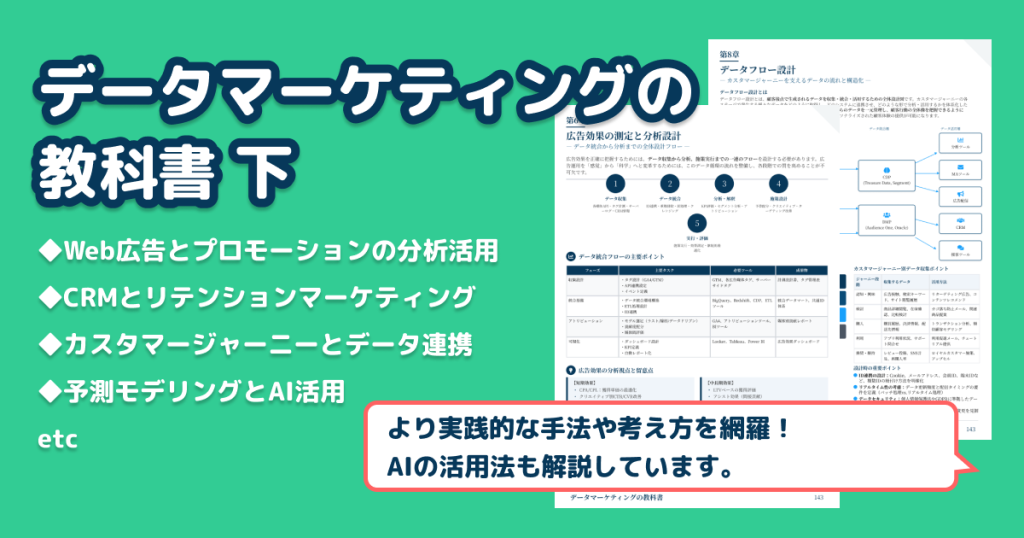Facebookピクセルとは?基本概要から設定方法まで解説!
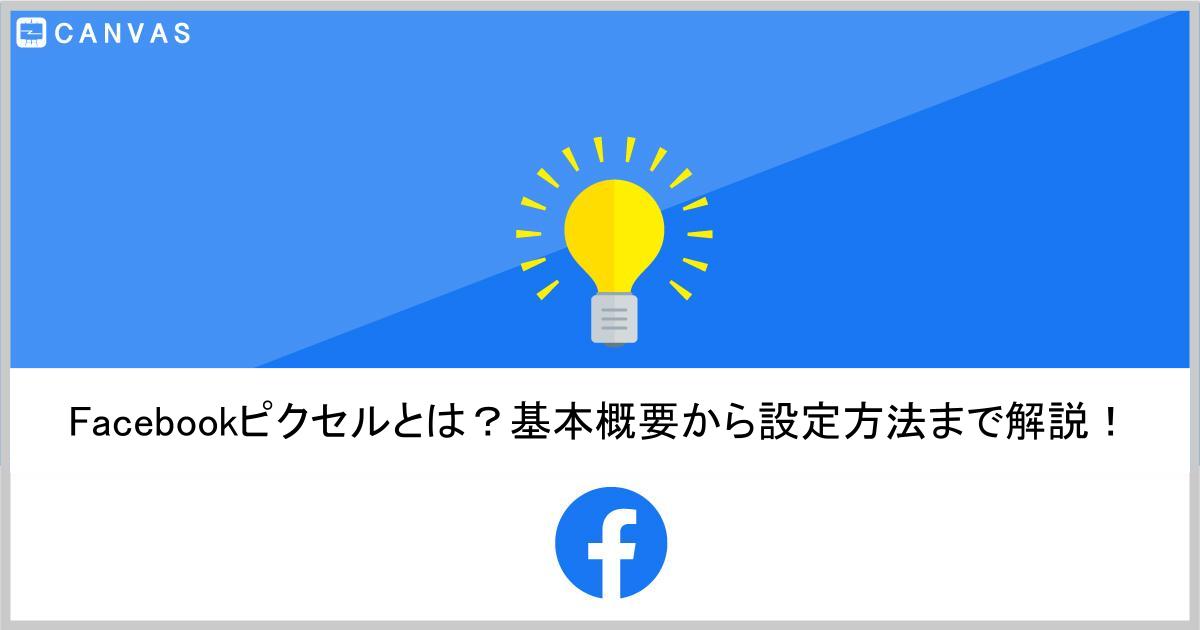
こんにちは。D2C R コミュニケーションデザイン部の畔柳です。
Facebook広告は強力なプラットフォームと優秀な機械学習がある一方で複雑な設定が多く存在します。
中でも複雑かつ広告運用に欠かせないのがFacebookピクセルです。
今回は、そんなFacebookピクセルの基本説明~設定方法までご説明いたします。
目次
Facebookピクセルとは?
Facebookピクセルはウェブサイトに設置するコードであり、
ピクセルをランディングページ内に設置することで以下の機能が使えるようになります。
・Webサイト上でのコンバージョン計測
・リマーケティング設定
・媒体学習の最適化が掛かりやすくなり、コンバージョンしやすいユーザーへ自動で効率よく配信できる
・カスタムオーディエンスや類似オーディエンスの作成
Facebookピクセルの作成~設定方法
ピクセルコード生成方法
①イベントマネージャーを開き、「データをリンク」→Webを選択
②任意の名前を入力し、右下「ピクセルを作成」を選択
③使用するWebサイトのURLを入力し、リンク方法を選択。
④「コードを手動でインストール」を選択し、ベースコードをコピー
⑤このピクセルをWebサイトの全てのページに対してヘッダーセクション下部のの上に貼り付けます。
これで、Facebookピクセルの設定は完了です。
ピクセル埋め込み完了後の発火確認方法
ピクセルがもし誤って設定されていると正確な計測が出来なくなるので、正しく設定できているかの確認が必要です。
設定方法は主に2つで、
・Facebook管理画面の「イベントマネージャー」
・Google Chrome拡張機能の「Facebook Pixel Helper」
イベントマネージャー
①管理画面の「イベントマネージャー」から該当のピクセルを選択
②画面中央下の各イベントがアクティブであり、受信できていることを確認
Facebook Pixel Helper
Meta社が提供する拡張機能であり、簡単にピクセルの確認が可能です。
下記をインストールし、該当のページで緑色のチェックボタンが付いていれば正しく設置出来ているか確認できます。
CV計測方法
次に、CV計測方法について2種類の設定方法を紹介していきます。
・標準イベントによるCV設定
・カスタムコンバージョンによるCV設定
標準イベントによるCV設定
標準イベント設定方法は、
①Facebookイベント設定ツールの使用
②イベントコードを手動で追加
の2パターンあります。
Facebookイベント設定ツールの使用
作成したピクセルの「設定」→「イベント設定ツールを開く」
→追加したいイベントのウェブサイトURLを入力し、「ウェブサイトを開く」を押下
※URLにピクセルが埋まっていないとエラーになるので注意
入力したURLが新規タブで開かれ、設定ツールが表示されるので説明に沿ってイベントを設定します。
ボタンのクリックでイベントを発生させる場合は「新しいボタンをトラッキング」をクリック、
指定したページへの到達でイベントを発生させる場合は「URLをトラッキング」をクリックします。
イベント詳細はこちらをご確認ください。
https://www.facebook.com/business/help/402791146561655?id=1205376682832142
必要なイベント設定したら完了。
イベントコードを手動で追加
作成したベースコードの「標準イベントコード」内に設定したいイベントコードを同様の形で追加。
イベントコードはこちらを参照ください。
https://www.facebook.com/business/help/402791146561655?id=1205376682832142
カスタムコンバージョンによるCV設定
①イベントマネージャーで該当のピクセルを選択→右上の「作成」ボタンから「カスタムコンバージョンを作成」を選択 ②コンバージョン名を入力
②コンバージョン名を入力
③該当のFacebookピクセルを選択
④「すべてのURLトラフィック」になっていることを確認
⑤指定するURLのルールを設定
まとめ
本記事で説明したFacebook広告ピクセルタグのポイントを以下にまとめました。
Facebookピクセルとは?
Facebookピクセルはウェブサイトに設置するコードであり、ピクセルをランディングページ内に設置することで以下の機能が使えるようになります。
>> 利用できる機能はこちら
コンバージョン計測の設定方法は?
コンバージョン計測方法は2つあります。
①標準イベントによるコンバージョン設定
②カスタムコンバージョンによるコンバージョン設定
おわりに
いかがでしたでしょうか。
この記事では、Facebookピクセルの詳細についてご紹介いたしました。
Facebookピクセルは広告運用に必要不可欠であり、
正しく設定できていないと効果を最大限活用することが出来ないので注意が必要です。
また、Facebookの基本概要に関しても掲載しておりますので、
こちらも併せてご確認いただければよりFacebookの理解が深まるかと思います。
▼Facebook広告とは?種類・費用・ターゲティング・運用方法まで要点を徹底解説!
Facebook広告とは?種類・費用・ターゲティング・運用方法まで要点を徹底解説!
▼Instagram広告に関する記事はこちら
【2023年最新版】Instagram広告とは?掲載方法や費用/課金方式についても解説
編集者
畔柳 亮一
編集者
畔柳 亮一
P&D本部 ディレクション部所属。前職はアプリマーケティングを経験。Web広告に興味を持ち、知見を深めたいと2021年2月にD2C Rへ中途入社。Apexにドはまり中。